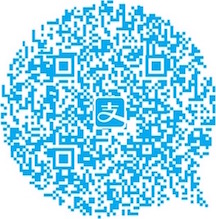Xcode的插件对于开发者来说无疑是开发中的一大利器,让开发者能够将更多的时间和精力放在代码上面。但是开发者都会遇到一个问题,就是每次Xcode一更新,之前好不容易装好的插件全部不能用了,需要重新安装一遍,有时候还会因为某种原因导致即便安装了插件也不能使用的情况。在这里,我将跟大家分享我是如何解决这些问题的。当然,我的方案是建立在前人的基础上完善的。
在这里,我先分析插件安装失效的一些原因:
- 系统安装了不止一个Xcode开发工具
- 开发者未正确的将自己的
DVTPlugInCompatibilityUUID添加到插件中- 成功安装了插件,但是却在Xcode识别插件的时候,开发者选择了
Skip Bundle这些插件导致
下面,我将把我安装插件的过程以及如何让插件正常使用做一个详细的介绍。
下载插件以及编译插件的过程我就不再累赘,想必大家都懂,我就直奔主题了。我们以ColorSense这款插件为例。
流程
首先,我们要先明确我们的插件是要安装到哪个版本的Xcode上面,然后到拿到对应Xcode的DVTPlugInCompatibilityUUID
现在我想在我的Xcode 6.4上面安装这款插件,那么我需要拿到Xcode 6.4的DVTPlugInCompatibilityUUID
右键Xcode,选择
显示包内容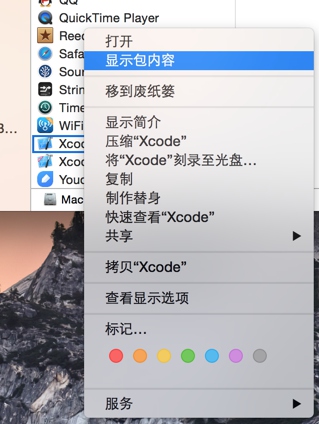
然后找到
Contents/Info.plist路径下的Info.plist文件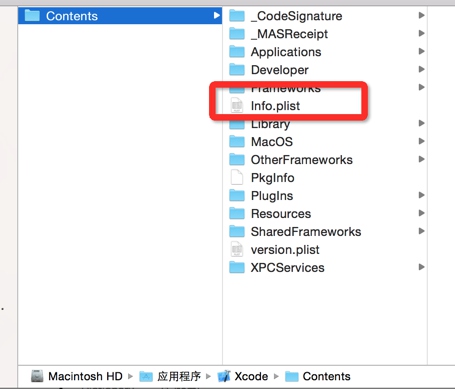
双击
Info.plist文件,找到DVTPlugInCompatibilityUUID,将对应的7FDF5C7A-131F-4ABB-9EDC-8C5F8F0B8A90复制
接下来到
ColorSense插件所在目录下
右键插件,选择
显示包内容。然后找到Contents/Info.plist路径下的Info.plist文件双击
Info.plist文件,将刚刚复制的7FDF5C7A-131F-4ABB-9EDC-8C5F8F0B8A90增加到DVTPlugInCompatibilityUUID字段里面。保存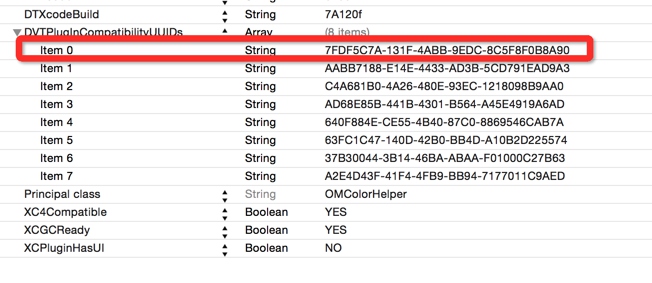
重新打开Xcode 6.4,此时会弹窗提示用户是否加载该插件。很多用户就是在这一步因为选择了
Skip Bundle导致不能成功使用插件。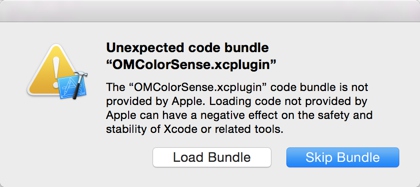
【注意】正确的做法应该是选择Load Bundle选项才对
现在可以Xcode中使用该插件了,是不是很激动!(^__^) 嘻嘻……

是不是这样就完了?肯定没有,通过上面的步骤,我想大家已经知道了操作流程。那么接下来,讲解一个高效率做法。
终端指令实现
|
|
执行这两个指令,即可实现上面繁琐的过程。是不是更加方便?
如果有任何疑问,可以留言,我将尽我所能帮助你。
再一次感谢您花费时间阅读这篇文章!
微博: @Danny_吕昌辉
博客: SuperDanny